קבצי GIF בלולאה: הדרך הטובה ביותר ליצור קבצי GIF בלולאה אינסופית [מדריך]
האם ראיתם פעם GIF כל כך חלק שלא יכולתם להבחין היכן הוא התחיל או נגמר? זהו הקסם של תמונה מושלמת. GIF בלולאהבמשך למעלה מ-35 שנה, קבצי GIF התפתחו לכלי ויזואלי רב עוצמה. הם נמצאים בשימוש נרחב בעיצוב אתרים, מדיה חברתית, מאמרים מקוונים ואפילו מצגות מקצועיות, ומציעים דרך ייחודית למשוך תשומת לב ולהביא תנועה לתוכן סטטי בדרך כלל.
אז אם אתם סקרנים לדעת מדוע אנשים יוצרים קובץ GIF בלולאה ולמה גם אתם צריכים לעשות זאת, GIF בלולאה מעוצב היטב יכול לשפר את הזהות הדיגיטלית של המותג שלכם, להפוך את התוכן שלכם למרתק יותר, ואפילו לספר סיפור תוך שניות ספורות. לכן, במדריך זה, נלווה אתכם בכל מה שאתם צריכים לדעת על יצירת GIF בלולאה משלכם, החל מהבנת מה הופך לולאה לנהדרת ועד לשימוש בלופר ה-GIF הטוב ביותר הזמין באינטרנט.
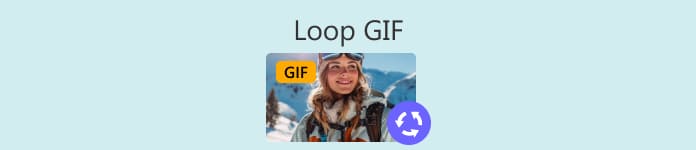
חלק 1. טיפים ליצירת GIF מושלם בלולאה
יצירת GIF בלולאה אולי נראית כאתגר, אבל הכל מתחיל בגישה הנכונה, וחשוב מכל, בכלים הנכונים. אז אם אתם מתכננים ליצור אחד כזה, הנה כמה טיפים להשגת GIFs בלולאה מושלמת:
טיפ 1. בחרו את כלי ה-GIF Looper הנכון
כוונן את תזמון הפריימים, הצג תצוגה מקדימה של לולאות וייצא אותן כקבצי GIF. ישנן אפשרויות רבות הידידותיות למתחילים וחינמיות לשימוש. ניכנס לכל אחת מהן בסעיפים הבאים.
טיפ 2. בחרו את הקליפ או האנימציה הנכונים
השתמשו בקליפ שכבר כולל תנועה טבעית בלולאה, כגון גלים, חפצים מסתובבים או אורות מהבהבים. זה מקל על יצירת מעבר חלק.
טיפ 3. קצר וקולע
קבצי GIF קצרים בלולאה יעילים יותר ונעימים יותר מבחינה ויזואלית. הם נטענים מהר יותר, עוברים בלולאה בצורה חלקה וסביר יותר שישמרו על תשומת הלב.
טיפ 4. התאם את הפריים הראשון והאחרון
אחד מכללי הזהב ליצירת קבצי GIF בלולאה מושלמת הוא לגרום לסוף הקליפ לחזור בצורה חלקה לתחילתו. חלק מכלי ה-GIF בלופר עוזרים ליישר פריימים ויזואלית כדי להקל על כך.
טיפ 5. השתמשו בטכניקות לולאה כמו Reverse או Crossfade
כלים המציעים לולאה הפוכה, המכונה גם פינג-פונג או מעבר קרוספייד, יכולים לגרום ללולאה להרגיש טבעית יותר, במיוחד כאשר התנועה אינה חוזרת בצורה מושלמת מעצמה.
טיפ 6. כוונון תזמון הפריימים לחלקות
אל תתעלמו מהתזמון של כל פריים. האטה או האצה של פריימים ספציפיים יכולים לגרום ללולאה שלכם להרגיש זורמת יותר.
טיפ 7. תצוגה מקדימה והתאמה
לפני ייצוא, תמיד הצג תצוגה מקדימה של ה-GIF שלך שוב ושוב. שינויים קלים, כמו חיתוך מסגרת או הזזת גזרה, יכולים לעשות את כל ההבדל.
טיפ 8. ייצוא כפורמט GIF
לבסוף, ייצאו את הקליפים בלולאה שלכם כ- קובץ GIFפורמט זה קל לשיתוף, עובד ברוב הפלטפורמות ושומר על הלולאה חלקה וקליל.
חלק 2. איך ליצור GIF בלולאה אינסופית
שיטה 1. כיצד להמיר וידאו ללולאת GIF באופן מקצועי
אם אתם רוצים להמיר סרטון ללולאת GIF מקצועית, הדרך הטובה ביותר לעשות זאת היא באמצעות כלי אמין ללולאת GIF. ממיר וידיאו אולטימטיבי הוא כלי ממיר וידאו ידוע. מלבד יכולות המרת הווידאו והשמע המרשימות שלו, הוא כולל גם ארגז כלים עמוס בתוספות שימושיות, שאחת מהן היא GIF Make
יוצר ה-GIF המובנה הזה מאפשר לכם להפוך בקלות קטעי וידאו לקבצי GIF חלקים ואיכותיים בלולאה. תוכלו לחתוך את הסרטון שלכם בדיוק רב, להתאים את קצב הפריימים והרזולוציה, ואפילו להוסיף טקסט או תמונות כדי להתאים אישית את ה-GIF שלכם. הוא תומך ביותר מ-1000 פורמטי וידאו, כך שלא תצטרכו לדאוג לגבי תאימות.
שלב 1ראשית, עליך להוריד ולהתקין את FVC Video Converter Ultimate במחשב שלך. שימו לב שהוא תואם גם ל-Windows וגם ל-macOS.
הורדה חינמיתעבור Windows 7 ואילךהורדה מאובטחת
הורדה חינמיתעבור MacOS 10.7 ואילךהורדה מאובטחת
שלב 2הפעל את הכלי, לחץ על ארגז כלים לשונית, ומשם, בחר יוצר GIF.
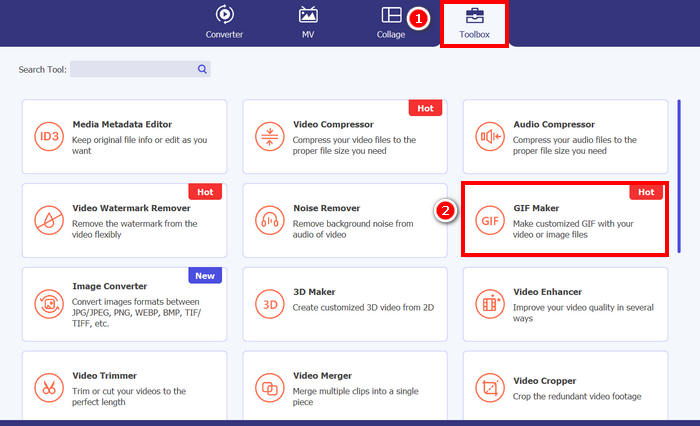
שלב 3. לאחר מכן, בחר את וידאו ל-GIF והעלו את הסרטון שברצונכם להמיר לקובץ GIF בלולאה.
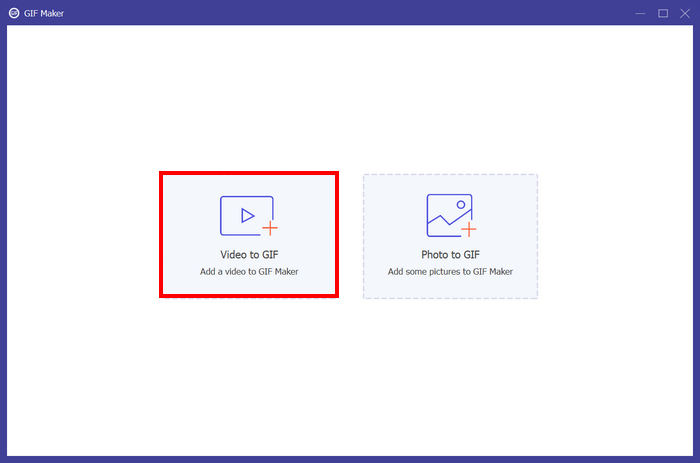
שלב 4כעת, תוכלו לערוך את הסרטון על ידי חיתוך שלו, התאמת קצב הפריימים והרזולוציה שלו. לאחר שתסיימו, לחצו על צור GIFקובץ ה-GIF יישמר ישירות במחשב שלך.
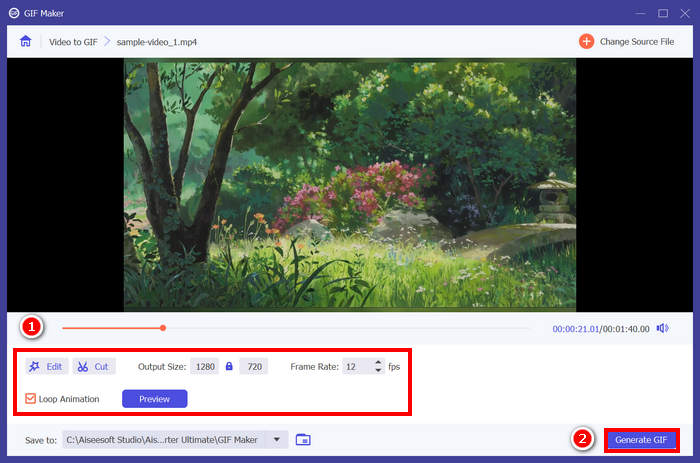
פתק: אל תשכחו לסמן את הלולאה למטה כדי לקבל את ה-GIF בלולאה אינסופית הרצויה מהסרטון שלכם. בנוסף, כדי לבדוק אם ה-GIF שלכם בלולאה מושלמת, תוכלו לצפות בו בתצוגה מקדימה לפני יצירתו.
שיטה 2. כיצד ליצור GIF לולאה ב-PowerPoint
שיטה נוספת בה ניתן להשתמש כדי ליצור GIF בלולאה היא באמצעות PowerPoint. Microsoft PowerPoint ידועה ביכולתה ליצור מצגות, אובייקטים, אנימציות וכו'. בעזרתה, משתמשים יכולים לנצל חלק מהתכונות, כמו האנימציה ואפשרות הייצוא שלה. אז, הנה איך ליצור GIF בלולאה ב-PowerPoint.
שלב 1במחשב שלך, פתח את PowerPoint וצר שקופית ריקה.
שלב 2לאחר מכן, הוסיפו תמונה, צורה או כל דבר אחר שתרצו ליצור קובץ GIF בלולאה.
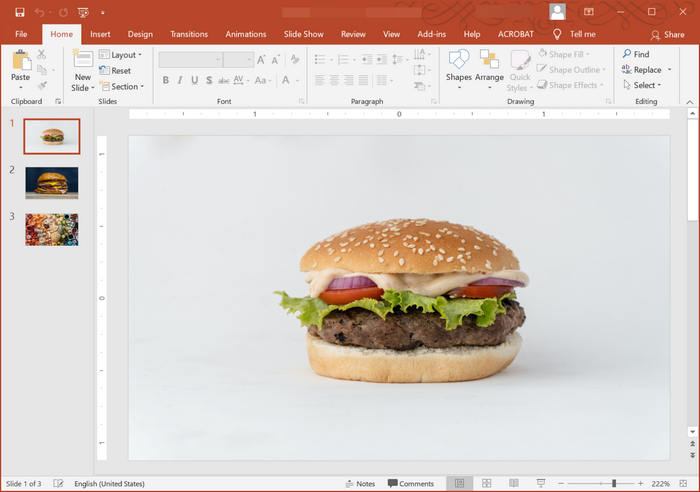
שלב 3לאחר מכן, הוסיפו קצת אנימציה כדי להעניק לו חיים, רק ודאו שהאנימציה שלו זהה מההתחלה ועד הסוף.
שלב 4לבסוף. עבור אל ה קוֹבֶץ לחץ על הכרטיסייה ובחר יְצוּא, משם לבחור צור GIF מונפש.
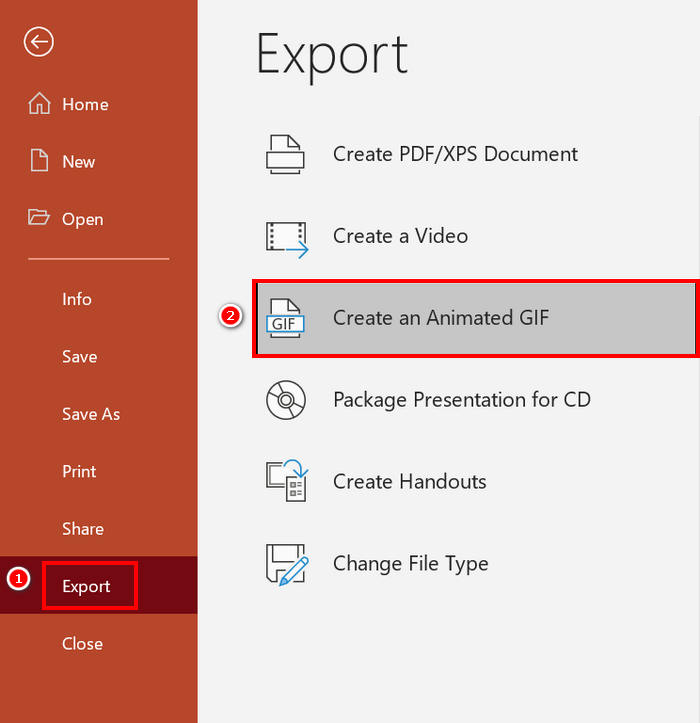
אמנם ניתן ליצור GIF בלולאה ב-PowerPoint, אך הוא מוגבל בעיקר לאנימציות מבוססות שקופיות ואינו תומך בהמרת קטעי וידאו אמיתיים לקבצי GIF. לכן, אם אתם עובדים עם תוכן וידאו, תזדקקו לכלי מיוחד יותר.
שיטה 3. כיצד לייצא GIF בלולאה ב-After Effects
After Effects ידועה ביכולות הגרפיקה המושענת והאפקטים הוויזואליים העוצמתיות שלה, מה שהופך אותה לבחירה מובילה עבור אנשי מקצוע היוצרים אנימציות באיכות גבוהה. יצירת GIF בלולאה ב-After Effects היא קלה יחסית. עם זאת, האתגר מגיע כאשר מגיע הזמן לייצא את האנימציה שלך כ-GIF, מכיוון ש-After Effects אינו מציע אפשרות ייצוא ישירה עבור קבצי GIF. לכן, להלן השלבים כיצד לייצא קבצי GIF בלולאה ב-After Effects:
שלב 1הדבר הראשון שעליכם לעשות הוא להתקין את GifGun. תוסף זה הכרחי מכיוון ש-After Effects אינו תומך בייצוא קבצי GIF כברירת מחדל.
שלב 2לאחר שתסיים, בחר את הקומפוזיציה שברצונך לייצא כקובץ GIF ב פּרוֹיֶקט לוּחַ.
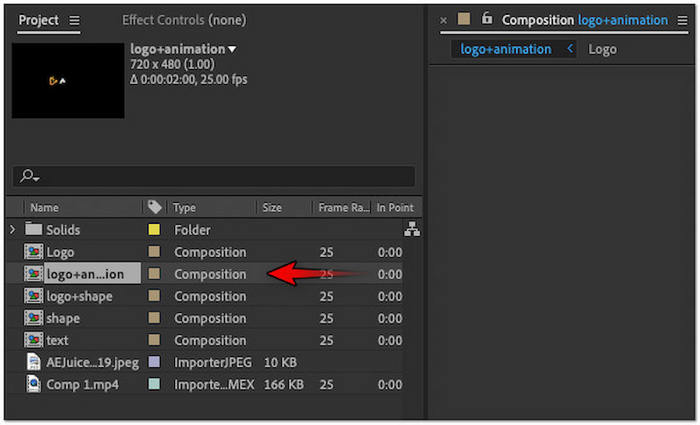
שלב 3לאחר מכן, עבור ללשונית חלון בתפריט העליון ובחר את התוסף GifGun. משם, לחץ על הלחצן גלגל שיניים כפתור כדי להגדיר את פרמטרי הפלט.
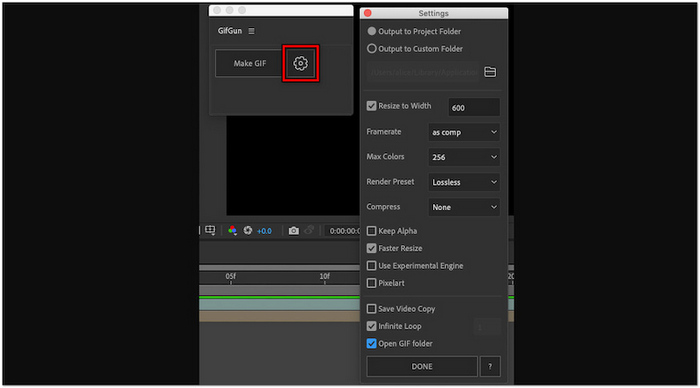
שלב 4. נְקִישָׁה צור GIF כדי להתחיל לייצא את ה-GIF בלולאה שלך.
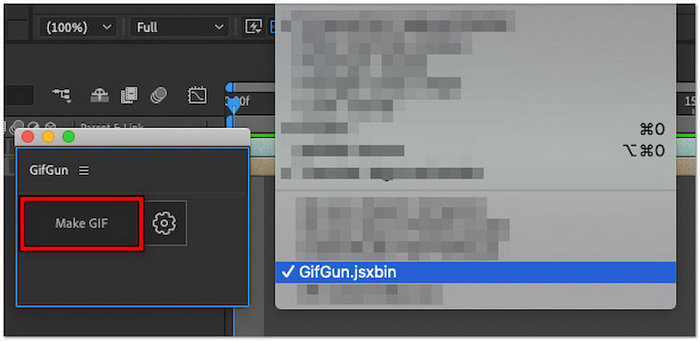
פתק: ודאו שהאנימציה שלכם מתוכננת כך שתהיה בלולאה חלקה לפני הייצוא. כדי להבטיח לולאה מושלמת, הפריים הראשון והאחרון של הקומפוזיציה שלכם צריכים להיות מיושרים בצורה חלקה. בנוסף, GifGun מאפשר לכם להתאים הגדרות איכות, רזולוציה ולולאה, לכן קחו רגע לכוונן את האפשרויות הללו לקבלת התוצאות הטובות ביותר.
לחץ כאן כדי ללמוד עוד על חותכי GIF אם יש צורך.
חלק 3. שאלות נפוצות על איך ליצור GIF בלולאה
איך לעצור את הפעולה של GIF מלופף?
הדרך הטובה ביותר לעצור את יצירת הלולאה של קובץ GIF היא באמצעות כלי ייעודי ליצירת GIF או עורך, בדיוק כמו כלי ה-GIF ב-FVC Video Converter Ultimate. לאחר שפתחתם את קובץ ה-GIF בכלי, תוכלו להשבית את הלולאה כדי לעצור את יצירת הלולאה.
איך ליצור לולאת GIF מונפשת באינטרנט בחינם?
כדי ליצור לולאת GIF מונפשת באינטרנט בחינם, ניתן להשתמש בכלים כמו Ezgif. בעזרת פלטפורמה מקוונת זו, פשוט מעלים את רצף הסרטון או התמונות, ולאחר מכן מתאימים אישית את הגדרות הלולאה על ידי חיתוך, גזירה, הוספת אפקטים, וחשוב מכל, מגדירים את מספר הלולאות. לאחר מכן, לחצו על "צור GIF" והורידו את האנימציה הסופית בלולאה.
איפה אני יכול למצוא רקע יפה ללולאת GIF?
תוכלו למצוא רקעים איכותיים ויפים ללולאת ה-GIF שלכם באתרי תמונות וסרטונים ללא תמלוגים כמו Unsplash, Pexels ו- Pixabay. רק ודאו שאתם בוחרים רקעים חלקים ויזואלית ונוחים ללולאות, כמו שמיים, גלים או גרדיאנטים מונפשים, כדי לשמור על זרימה טבעית ב-GIF שלכם.
מה האורך האידיאלי לקובץ GIF בלולאה?
האורך האידיאלי עבור GIF בלולאה הוא בדרך כלל בין 2 ל-6 שניות. משכי זמן קצרים יותר מסייעים לשמור על הפעלה חלקה, זמני טעינה מהירים יותר והמשכיות טובה יותר בלולאה. שמירה על אורך קצר מבטיחה גם שהוא ימשוך את תשומת הלב מבלי להפוך לחזרתי או מעצבן.
סיכום
יצירת חוויה מושלמת GIF בלולאה זה אולי נראה כמו פרט קטן, אבל זה יכול באמת לעשות שינוי משמעותי. לכן, בעזרת הכלים הנכונים וכמה טיפים מעשיים, כל אחד יכול ליצור קבצי GIF חלקים ומרתקים בלולאה שישמרו על תשומת הלב ויוסיפו חיים לכל תוכן. בין אם אתם משתמשים בכלי מקצועי כמו FVC Video Converter Ultimate, PowerPoint או After Effects, המפתח הוא להתמקד במעברים חלקים ובעיצוב מכוון. עכשיו שאתם יודעים איך לעשות את זה, הגיע הזמן להתחיל להפעיל את היצירתיות שלכם!



 ממיר וידאו אולטימטיבי
ממיר וידאו אולטימטיבי מקליט מסך
מקליט מסך



